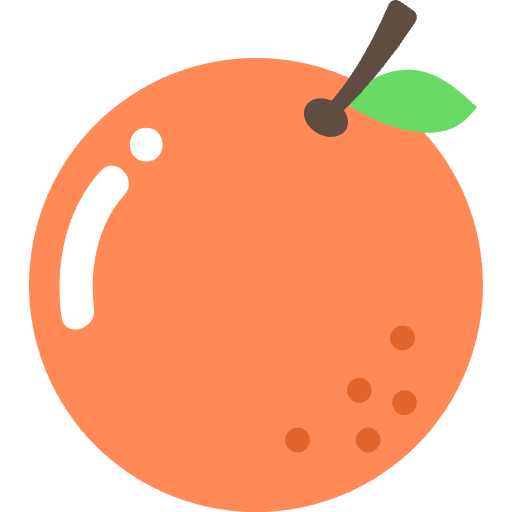给butterfly添加github贡献图(Gitcalendar)

给butterfly添加github贡献图(Gitcalendar)
安知鱼点击查看参考教程
基于店长方案进行修改
| 参考方向 | 教程原贴 |
|---|---|
| 店长原教程 | 给hexo-theme-butterfly添加 Gitcalendar |
安装
- 安装插件,在博客根目录
[Blogroot]下打开终端,运行以下指令:
1 | npm install hexo-filter-gitcalendar --save |
- 添加配置信息,以下为写法示例
在站点配置文件_config.yml或者主题配置文件如_config.butterfly.yml中添加
1 |
|
参数释义
| 参数 | 备选值/类型 | 释义 |
|---|---|---|
| priority | number | 【可选】过滤器优先级,数值越小,执行越早,默认为 10,选填 |
| enable | true/false | 【必选】控制开关 |
| enable_page | path/all | 【可选】填写想要应用的页面的相对路径(即路由地址),如根目录就填’/’,分类页面就填’/categories/’。若要应用于所有页面,就填’all’,默认为’/’ |
| layout.type | id/class | 【可选】挂载容器类型,填写 id 或 class,不填则默认为 id |
| layout.name | text | 【必选】挂载容器名称 |
| layout.index | 0 和正整数 | 【可选】前提是 layout.type 为 class,因为同一页面可能有多个 class,此项用来确认究竟排在第几个顺位 |
| user | text | 【必选】git 用户名 |
| apiurl | url | 【可选】默认使用提供文档提供的 api,但还是建议自建 api,参考教程:自建 API 部署 |
| minheight.pc | 280px | 【可选】桌面端最小高度,默认为 280px |
| minheight.mobile | 0px | 【可选】移动端最小高度,默认为 0px |
| color | list | 【可选】一个包含 11 个色值的数组,文档给出了四款预设值 |
| container | pug | 【可选】预留的父元素容器,用以适配多主题,需要用 pug 语法填写,目前已适配butterfly,volantis,matery,mengd主题,这四个主题,插件会自自动识别_config.yml内填写的theme配置项。其余主题需要自己填写父元素容器。 |
| gitcalendar_css | URL | 【可选】自定义 CSS 样式链接 |
| gitcalendar_js | URL | 【可选】自定义 js 链接 |
注意 ⚠️Vercel 默认域名于 2022 年 8 月 27 日被 GFW 屏蔽,请绑定自定义域名使用(暂时可用)
自建 API 部署
虽然 Vercel 的访问应当没有次数限制,但是不排除存在因访问次数过多而限流等限制。所以还是建议各位自建 API。使用 Vercel 部署,完全免费。且无需服务器。
访问Vercel 官网,点击右上角的 sign up 进行注册
若注册时提示
Error:This user account is blocked.Contact support@vercel.com for more information.这是由于
Vercel不支持大部分国内邮箱。可以将github账号主邮箱改为Gmail邮箱。
但是根据群友反应,将github账号主邮箱切换为Gmail以后,Vercel又会提示需要使用手机号码验证。然而github并没有提供手机号码绑定的内容。
综上,建议一开始注册github账号时就使用Gmail等国外邮箱进行注册。国内访问
Gmail的方案:- 直接使用 QQ 邮箱手机版,它提供
Gmail的访问路线,可以直接注册并使用。 - 使用
Ghelper等浏览器插件访问。详情可以参考这篇文章:玩转 Microsoft-Edge
- 直接使用 QQ 邮箱手机版,它提供
若是执着于当前
Github账号,可以参考以下方案进行尝试:- 完成了
Gmail等国外邮箱的注册,打开github->头像->settings->Emails->Add email address,并完成邮箱验证。 - 在 Add email address 下方的 Primary email address 选项中将
Gmail设置为主邮箱。
- 完成了
注册完成后选择新建一个项目
选择
Import Third-Party Git Repository →填入@冰老师提供的自建 API 项目地址
1
https://github.com/Zfour/python_github_calendar_api.git
选择
github新增一个
github账号登录 github 账号后在弹窗内点击 install
选择登录后 githun 账号,输入仓库名称,然后点击
Create等待 ⌛️ 部署完成 ✅ 后点击中间的区域
在打开的链接 🔗 后拼接上参数
/api/?[你的github用户名],比如我的用户名为anzhiyu-c,vercel 提供的域名为https://python-github-calendar-api-kappa.vercel.app
所以我的测试链接为:https://python-github-calendar-api-kappa.vercel.app/api/?anzhiyu-c
打开后访问有数据即为部署成功!到此时,
Vercel的部署已经完成,可以使用Vercel提供的默认域名来访问api链接。例如我获取到的默认域名为python-github-calendar-api-kappa.vercel.app,则用它来替换冰老师教程中的自建 API,填写到[Blogroot]\_config.butterfly.yml中关于gitcalendar的apiurl中。填写值为https://python-github-calendar-api-kappa.vercel.app,
带上协议,末尾不要添加/
注意 ⚠️Vercel 默认域名于 2022 年 8 月 27 日被 GFW 屏蔽,请绑定自定义域名使用(暂时可用)
点击查看自定义域名教程
- 点击需要进行
自定义域名的项目2. 添加
自定义域名(即你需要使用该域名来访问该项目)3. 将
TXT记录解析,以验证域名,验证完域名以后,然后将该自定义域名cname解析到cname-china.vercel-dns.com
解析图如下:










 2. 添加
2. 添加 3. 将
3. 将